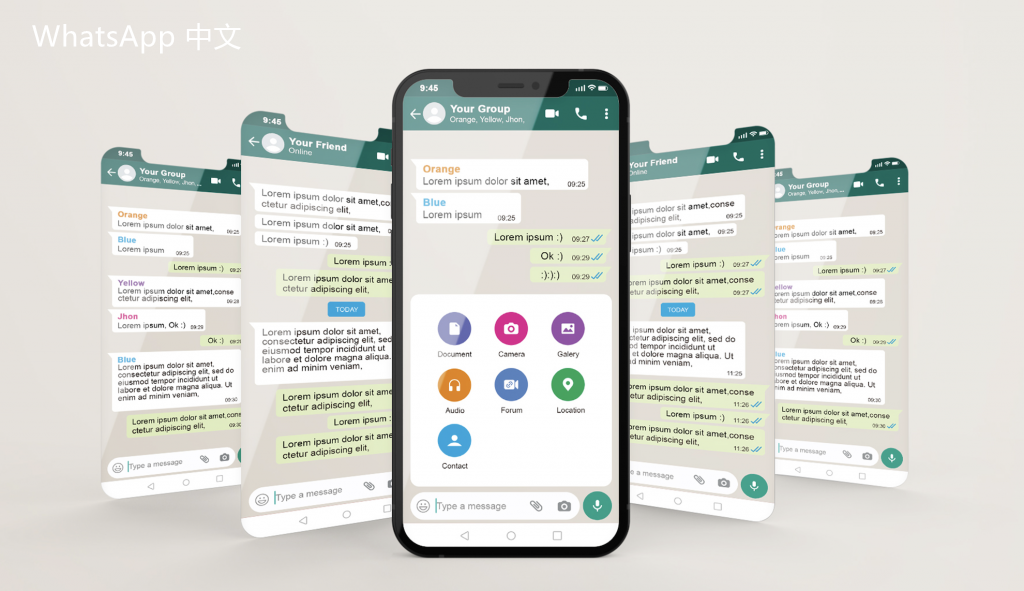
WhatsApp备份与恢复指南
在当今数字化的生活中,WhatsApp已经成为我们日常沟通不可或缺的工具。无论是发送信息、分享照片还是进行视频通话,WhatsApp都为我们的交流提供了极大的便利。然而,随着使用频率的增加,我们的聊天记录、媒体文件以及重要信息也在不断累积,因此定期备份这些数据显得尤为重要。本指南将详细介绍如何在WhatsApp中进行数据备份与恢复,确保您重要的信息不会因为设备损坏、意外删除或其他原因而丢失。
第一部分:WhatsApp数据备份
1. **WhatsApp备份设置**
首先,您需要打开WhatsApp应用,进入“设置”菜单。在这里,找到“聊天”选项,接着点击“聊天备份”。在备份页面,您可以看到“备份到Google Drive”或“备份到iCloud”的选项,具体取决于您使用的设备。
2. **选择备份频率**
在备份选项中,您可以选择备份的频率,包括“每日”、“每周”、“每月”以及“从不”。建议您根据自己的需求选择一个合适的频率,以确保聊天记录得到及时保存。
3. **选择备份连接**
另一个重要的设置是选择备份所用的网络连接方式。您可以选择“仅Wi-Fi”进行备份,避免使用移动数据产生额外费用,或者允许“使用移动数据”进行备份。
4. **手动备份**
除了定期备份设置外,您还可以随时手动进行备份。只需在“聊天备份”页面上找到“立即备份”按钮,点击后即可进行即时备份。
第二部分:WhatsApp数据恢复
1. **在新设备上恢复备份**
如果您更换了手机或重新安装了WhatsApp应用,恢复备份是一个简单的过程。首先,确保您在安装WhatsApp时使用的是同一个Google账号或Apple ID,以便能够访问之前的备份。在安装并验证您的手机号码后,WhatsApp会自动检测到可用的备份文件,并邀请您进行恢复。
2. **选择恢复选项**
如果您的设备上有多个备份,WhatsApp会显示可用备份的日期,您可以选择要恢复的备份版本。只需点击您想要恢复的选项,即可开始恢复过程。
3. **恢复聊天记录与媒体**
恢复过程完成后,WhatsApp会从云端下载聊天记录和媒体文件。这可能需要一些时间,具体取决于您备份的数据量和网络连接速度。恢复完成后,您将能看到之前所有的聊天记录和保存的媒体文件。
第三部分:注意事项与建议
- **定期备份数据**:为了避免数据丢失,建议您至少每周进行一次备份,特别是在发生重要交流后,例如工作相关的会议记录、朋友聚会的照片等。
- **存储空间管理**:备份数据会占用设备的存储空间。定期检查Google Drive或iCloud中的存储使用情况,确保您有足够的空间来保存新的备份文件。
- **了解恢复限制**:请注意,在恢复备份时,您将会覆盖设备上当前的聊天记录,因此在恢复操作之前请考虑是否需要保留当前的数据。
总结来说,WhatsApp的备份与恢复功能为用户提供了极大的便利,使得重要信息的保存和恢复变得更加容易。通过遵循上述步骤,您可以确保自己的聊天记录和媒体文件得到妥善保存,不论是在设备更换或是面对意外情况时,都能迅速找回重要的信息。定期备份和谨慎操作,将极大地减少数据丢失的风险,让您的数字沟通更加安心。











